Abhängig von der Art der Arbeit, die Sie auf Ihrem Mac ausführen, kann ein Gedankenstrich ein Symbol sein, das Sie häufig oder überhaupt nicht benötigen. Wie bei vielen Symbolen gibt es zwei Möglichkeiten, um einen em-Gedankenstrich oder seinen kürzeren Cousin, den en-Gedankenstrich, auf einer Seite erscheinen zu lassen: mit einer Tastenkombination oder dem Sonderzeichen-Bedienfeld.
Tastaturkürzel
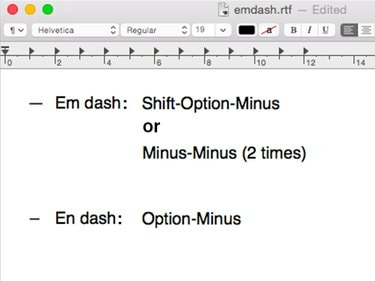
Bildnachweis: Bild mit freundlicher Genehmigung von Apple
- Um einen Gedankenstrich einzugeben, halten Sie die Schicht und Möglichkeit Tasten und drücken Sie die Minus Schlüssel. Drücken Sie alternativ die Bindestrich Taste zweimal und drücke Platz.
- Um einen Gedankenstrich einzugeben, halten Sie die Möglichkeit Taste und drücken Sie die Minus Schlüssel.
Video des Tages
Spitze
Viele Symbole sind über Tastenkombinationen verfügbar. Drücken Sie Wahl-G für ein Copyright-Symbol, Wahl-R für ein registriertes Symbol oder Option 2 für ein Markenzeichen. Apple veröffentlicht eine umfangreiche Liste von Mac-Tastaturkürzel.
Das Sonderzeichen-Panel
Schritt 1: Öffnen Sie das Sonderzeichen-Panel
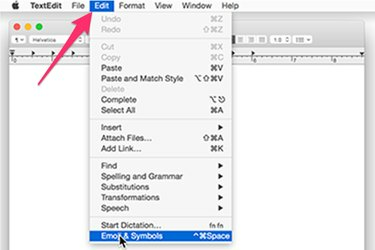
Bildnachweis: Bild mit freundlicher Genehmigung von Apple
Öffnen Sie ein Textverarbeitungsprogramm wie TextEdit. Drücke den Bearbeiten Menü und wählen Sie Emojis und Symbole. Verwenden Sie alternativ die Tastenkombination Umschalt-Befehl-Leertaste um das Sonderzeichen-Bedienfeld zu öffnen.
Schritt 2: Suchen Sie nach „Em Dash“

Bildnachweis: Bild mit freundlicher Genehmigung von Apple
Scrollen Sie zum oberen Rand des Sonderzeichenbedienfelds und geben Sie den Namen des gewünschten Symbols ein – in diesem Fall ist es EM Dash – im Suchfeld.
Schritt 3: Wählen Sie das Symbol
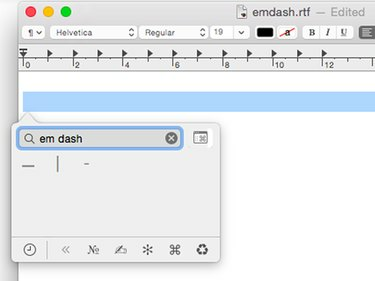
Das Sonderzeichen zeigt einen Strich und zwei Variationen an: vertikal und klein.
Bildnachweis: Screenshot mit freundlicher Genehmigung von Apple.
Drücke den EM Dash Symbol, um es in das Dokument einzufügen.
Spitze
Nachdem Sie den Gedankenstrich ausgewählt haben, wird er oben im Bereich „Sonderzeichen“ im Abschnitt „Häufig verwendet“ angezeigt, wo Sie ihn schnell für die zukünftige Verwendung auswählen können.
Wann ein Em Dash oder En Dash verwendet werden sollte
Die Chicago Manual of Style Online bietet eine gute Anleitung, um zu bestimmen, wann ein em- oder ein en-Dash verwendet werden sollte.
Ein Gedankenstrich wird verwendet, um ein neues Konzept in einen Satz einzufügen – ähnlich wie in diesem Beispiel.
Ein Gedankenstrich verbindet verwandte Wörter, die jedoch einen Abstand zwischen ihnen aufweisen, z.




